يحتوي iPhone على كل معلوماتك الهامة، مثل جهات الاتصال، الصور، حسابات التواصل الاجتماعي، كلمات المرور، وحتى المحافظ الإلكترونية وافتراضياً كل شيء. ولكن كل هذه الأشياء مخبأة بشكل موثوق به على الجانب الآخر من قفل الشاشة هذا، والذي يبدو أنك لا تستطيع تخطيه. يمكنك أن تضع جهازك في وضع التعطيل إذا حاولت بتهور إدخال رمز مرور خاطئ ست مرات. هنا سنرشدك خلال عدة حلول شائعة ونهج جانبي لفتح رمز دخول iPhone على كل أجهزة iOS.
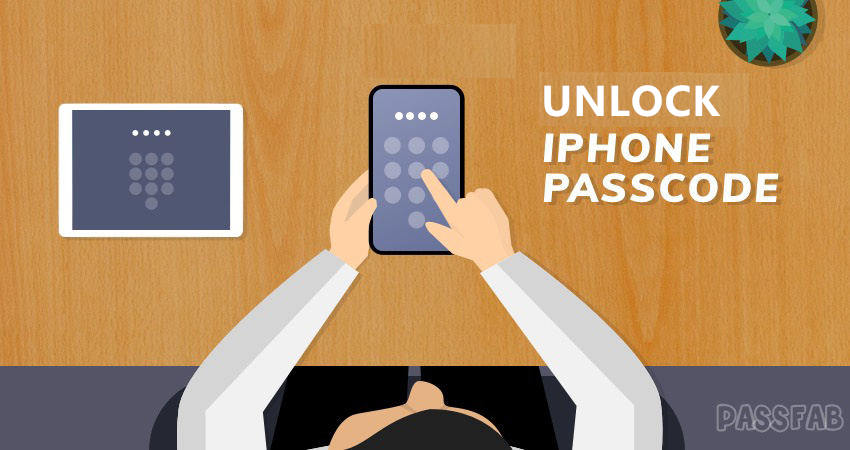
طاولة مقارنة
| الحلول | PassFab iPhone Unlocker | iTunes | وضع الاسترداد | وضع DFU | iCloud | تطبيق تحديد الموقع (Find My) | Siri |
|---|---|---|---|---|---|---|---|
| مؤشر التوصية | ★★★★★ | ★★★★ | ★★ | ★★ | ★★★★ | ★★★★ | ★ |
| يحتاج Siri | |||||||
| يحتاج لرمز مرور | |||||||
| يحتاج iTunes | |||||||
| يحتاج كلمة مرور Apple ID | |||||||
| يحتاج كمبيوتر |
طبقاً لدراستي وخبرتي، إذا أردت فتح رمز مرور iPhone بدون استخدام Siri أو رمز مرور أو iTunes بسرعة وحل المشكلة 100%، فأفضل طريقة لك هي باستخدام PassFab iPhone Unlocker. ولكن، إذا كنت تعرف Apple ID وكلمة مرور الجهاز المغلق، فإن iCloud وتطبيق تحديد الموقع خيارات جيدة لك أيضاً.
- 👈 الجزء 1: دعنا نعرف ماذا سيحدث إذا أدخلت رمز مرور خاطئ باستمرار
- 👈 الوسيلة 1: أفضل طريقة لفتح iPhone بدون Siri أو رمز مرور أو iTunes - PassFab iPhone Unlocker
- 👈 الوسيلة 2: قم بفتح iPhone بدون Siri أو iTunes عن طريق iCloud (للمستخدم المُمَكِن خاصية العثور على الـ iPhone)
- 👈 الوسيلة 3: قم بفتح iPhone بدون Siri أو رمز مرور أو iTunes أو كمبيوتر باستخدام تطبيق تحديد الموقع/Find My (للمستخدم الممكن خاصية العثور على الـ iPhone)
- 👈 الوسيلة 4: ثلاثة طرق لفتح iPhone بدون رمز مرور أو Siri عبر iTunes
- 👈 الوسيلة 5: قم بالدخول إلى iPhone مغلق بدون رمز مرور عن طريق خداع Siri (لمستخدم إصدار OS 10.1 أو أقدم)
- 👈 أسئلة شائعة عن iPhone لا يُفتح برمز مرور
الجزء 1: دعنا نعرف ماذا سيحدث إذا أدخلت رمز مرور خاطئ باستمرار
نسيان رمز مرور على iPhone هو شيء مزعج لأنك إذا أدخلت رمز مرور خاطئ مرات أكثر من اللازم، فسيتم تعطيل iPhone الخاص بك فلن يمكنك الدخول للهاتف واستخدامه بشكل طبيعي. لذا، قبل التحدث عن وسائل عن كيفية فتح رمز مرور iPhone، دعنا نعلم ماذا سيحدث إذا أدخلت رمز مرور خاطئ مرات أكثر من اللازم حيث أنك لا تعرف قواعد التعطيل وiPhone يتم تعطيله بشكل دائم.
- إذا أدخلت رمز مرور خاطي 6 مرات، سيتم تعطيل iPhone لمدة دقيقة واحدة.
- إذا أدخلت رمز مرور خاطي 7 مرات، سيتم تعطيل iPhone لمدة 5 دقيقة.
- إذا أدخلت رمز مرور خاطي 8 مرات، سيتم تعطيل iPhone لمدة 15 دقيقة.
- إذا أدخلت رمز مرور خاطي 9 مرات، سيتم تعطيل iPhone لمدة 60 دقيقة.
- إذا أدخلت رمز مرور خاطي 10 مرات، سيتم تعطيل iPhone وقم بالتوصيل ببرنامج iTunes. هذه المرة، ليس لديك فرصة لإدخال رمز المرور مجدداً، إلا إذا اتخذت طرقاً لفتح iPhone.
الوسيلة 1: أفضل طريقة لفتح iPhone بدون Siri أو رمز مرور أو iTunes - PassFab iPhone Unlocker، فعالة بنسبة 100%
بالحديث عن كيفية فتح iPhone بدون Siri أو رمز مرور أو iTunes، يجب أن أقول إن استخدام أداة احترافية هي أكثر طريقة فعالة طبقاً لدراساتي. خصوصاً في الموقف حيثما لا يمكن فتح iPhone برمز المرور الصحيح، سيفشل iTunes أو iCloud في مساعدتك في فتح iPhone بدون كلمة مرور. ولكن، برنامج PassFab iPhone Unlocker سيساعدك بالتأكيد بنسبة 100% على فتح iPhone في خلال دقيقة تحت أي ظرف.
هو يقدم الخصائص التالية لك:
- 01 تخطي كلمات مرور شاشة iPhone فورياً.
- 02 إصلاح مشكلة iPhone معطل بدون iTunes أو iCloud خلال دقائق.
- 03 حذف التحديث المنزل ومن ثم محاولة إعادة تنزيل وإعادة تثبيت التحديث.
- 04 إزالة Apple ID على iPhone بدون كلمة مرور بسهولة وسرعة.
- 05 متوافق تماماً مع كل أنظمة iOS، بما في ذلك أحدث iOS 15 وiPhone 13.
هنا سنناقش التفاصيل عن كيفية استخدام برنامج فتح iPhone هذا لفتح iPhone الخاص بك. عندما تقوم بتنزيل وتثبيت البرنامج إما على كمبيوتر مكتبي أو Mac، سيتم أخذك مباشرة للمسار لفتح iPhone الخاص بك.
دليل بالفيديو لفتح iPhone بدون Siri أو رمز مرور أو iTunes باستخدام PassFab iPhone Unlocker
دليل بالصور للفتح العالمي لرمز مرور iPhone باستخدام PassFab iPhone Unlocker
الخطوة 1: في البداية، اضغط على "ابدأ في الفتح/Start" لفتح شاشة iOS بعدما قمت بتشغيل PassFab iPhone Unlocker.
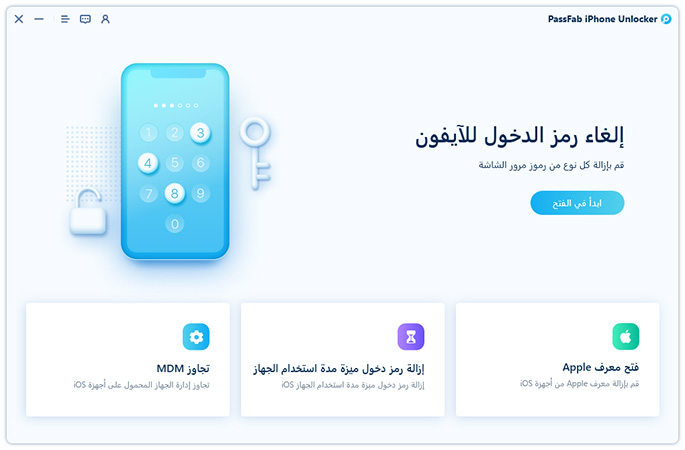
هنا اضغط على "التالي/Next" للمتابعة للخطوة التالية.
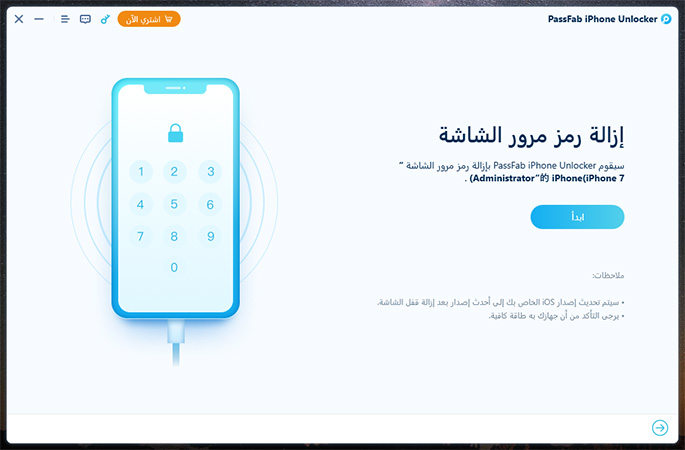
الخطوة 2: عليك تحديد مكان تنزيل حزمة البرنامج الثابت المطابق. اضغط على زر "تحميل/Download" للمتابعة.
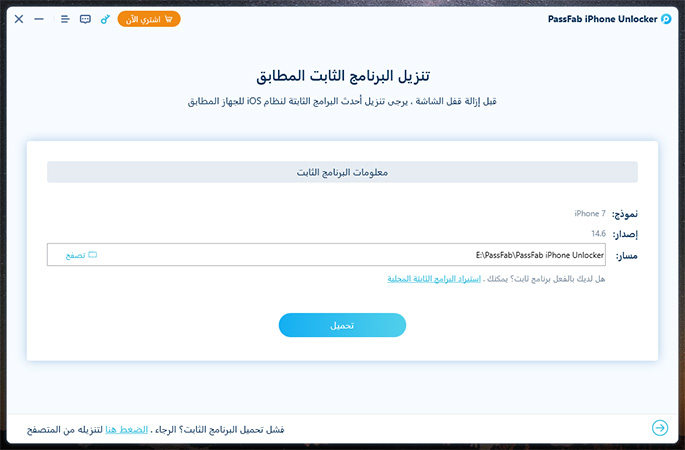
الخطوة 3: تالياً، اضغط على زر "ابدأ في الإزالة/Start Remove" لبدء فتح رمز مرور iPhone بعد تنزيل حزمة البرنامج الثابت المحلي بنجاح.
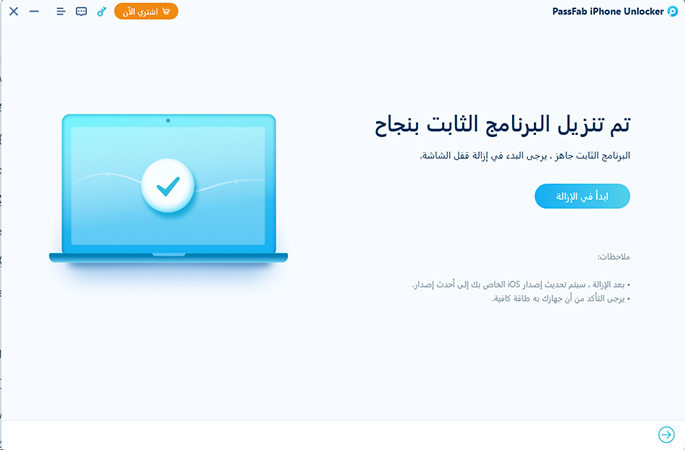
أخيراً، عليك فقط الانتظار قليلاً وسيتم حذف رمز المرور بنجاح. الآن، ستستطيع إعداد رمز مرور جديد على iPhone بالإضافة ببصمة إصبع وبصمة وجه. إذا كان لديك نسخة iTunes أو iCloud احتياطية، فيمكنك استعادة كل بياناتك من النسخة الاحتياطية.
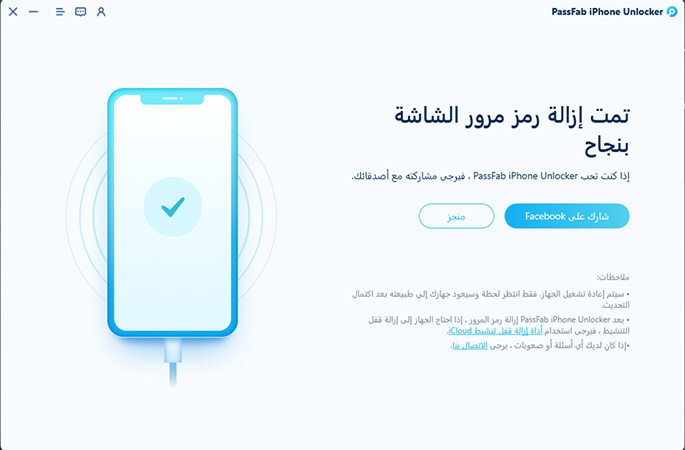
الوسيلة 2: قم بفتح iPhone بدون Siri أو iTunes عن طريق iCloud (للمستخدم الممكن خاصية العثور على الـ iPhone)
إذا كانت خاصية العثور على الـ iPhone (Find My iPhone) الخاصة بك مفعلة، وتعرف Apple ID وكلمة المرور على iPhone المغلق، إذاً يمكنك استخدام خاصية "العثور على الـ iPhone (Find My iPhone)" الخاصة بـ iCloud لفتح رمز مرور iPhone بدون استخدام Siri أو رمز مرور أو iTunes. سنبدأ خطوة بخطوة في كيفية اختراق رمز مرور iPhone.
ملاحظة: لاستخدام هذه الخاصية، يجب أن يكون iPhone متصلاً بشبكة Wi-Fi أو اتصال إنترنت خلوي.
1. سجل دخول إلى iCloud باستخدام Apple ID الخاص بك (نفس المستخدم على الجهاز) في نافذة متصفح.

2. اضغط على أيقونة " العثور على الـ iPhone (Find My iPhone)". أحياناً سيطلب منك إدخال كلمة مرورك مجدداً.

3. الآن بالأعلى سيكون هناك قائمة منسدلة. حدد "كل الأجهزة/All Devices" ومن ثم حدد الـ iPhone المعين الذي تريد فتحه هناك. حيث ربما يكون لديك أكثر من جهاز بنفس المعرف.

4. عندما تحدد الـ iPhone، سيتم تقديم ثلاث خيارات لك، اضغط على أيقونة سلة المهملات "مسح الـ iPhone" (Erase iPhone). أكد تحديدك عن طريق الضغط على "مسح/Erase".
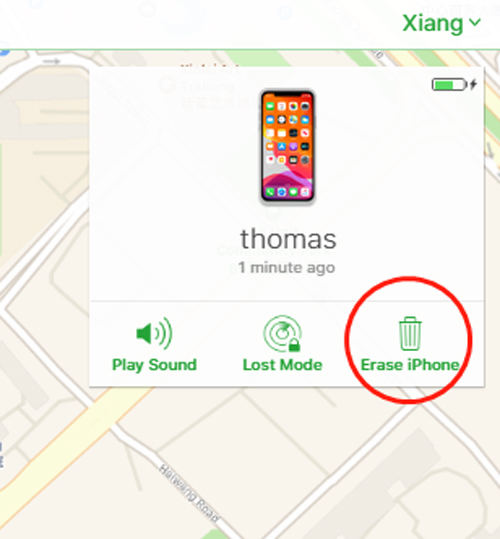

5. أعد إدخال رمز مرور Apple ID لتأكيده مجدداً.

6. بمجرد الانتهاء ستستطيع إعداد جهازك كجهاز جديد وإعداد رمز مرور جديد.
الوسيلة 3: قم بفتح iPhone بدون Siri أو رمز مرور أو iTunes أو كمبيوتر باستخدام تطبيق تحديد الموقع/Find My (للمستخدم المُمَكِن خاصية العثور على الـ iPhone)
على دراية بـ Apple ID وكلمة المرور على iPhone المغلق الخاص بك، ولكن تريد فتح iPhone بدون استخدام Siri أو رمز مرور أو iTunes أو كمبيوتر؟ لحسن الحظ، وجدت طريقة متاحة لك - تطبيق العثور على الـ iPhone (Find My iPhone).
إليك كيفية اختراق رمز مرور iPhone عن طريق تطبيق العثور على الـ iPhone:
- 01 قم بتنزيل تطبيق العثور على الـ iPhone على iPad الخاص بك أو iPhone آخر وقم بفتحه.
- 02 سجل دخول Apple ID وكلمة المرور المتصلة بجهاز iPhone المغلق.
- 03 جد واضغط على جهاز iPhone المغلق من "الأجهزة/Devices".
- 04 ثم أنزلق للأسفل، وحدد "مسح هذا الجهاز/Erase This Device".
- 05 اضغط على "متابعة/Continue" للتكملة للخطوة التالية.
- 06 أدخل رقم هاتفك. في هذه الخطوة، إذا ضاع الهاتف، يمكنك إدخال رقم هاتفك في هذه الخطوة، بعدما يتم مسح محتويات الهاتف عن طريقك، سيظهر رقم الهاتف على الشاشة.
- 07أدخل رسائل، عند ضياع هاتفك، يمكنك إدخال رسائل للسماح للشخص الذي يجده بالتواصل معك.
- 08 اضغط على "مسح/Erase"، ثم أدخل Apple ID وكلمة المرور مرة أخرى، واضغط على "مسح/Erase" للتأكيد.


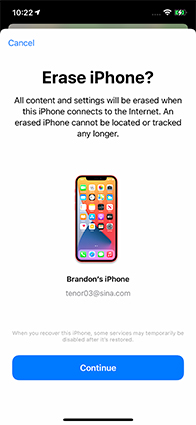
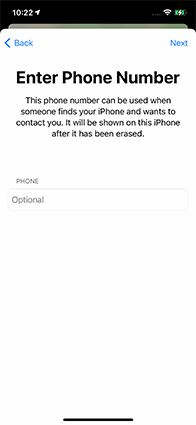
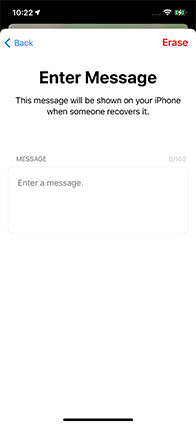

الوسيلة 4: ثلاثة طرق لفتح iPhone بدون رمز مرور أو Siri عبر iTunes
4.1. باستخدام iTunes قم استعادة بيانات iPhone لفتح iPhone (iPhone تم مزامنته بكمبيوتر من قبل)
عامةً، إذا كنت مستخدمiPhone قديم والذي iPhone الخاص بك تمت مزامنته والوثوق بالكمبيوتر من قبل، إذاً فهناك فرصة بنسبة 80% أن هذه الوسيلة ستساعدك على فتح iPhone بدون Siri إذا أكتشف iTunes جهاز iPhone الخاص بك تلقائياً. دعنا نرى كيفية فتح رمز مرور iPhone من نوع 6/7/8/X/11/12/13 عن طريق iTunes.
- أفتح iTunes، قم بتوصيل iPhone الخاص بك بالكمبيوتر عن طريق وصلة USB.
- سيظهر جهازك بعد فترة قصيرة في أعلى اليمين، حدد الجهاز.
- اضغط على "استعادة الـ iPhone " (Restore iPhone) لبدء فتح كلمة مرور iPhone.
- ثم عليك الضغط على "استعادة/Restore" للتأكيد. بعدما قيام iTunes بتنزيل نظام iOS لجهاز iPhone الخاص بك، سيتم مسح محتويات iPhone، بما في ذلك رمز المرور والبيانات.
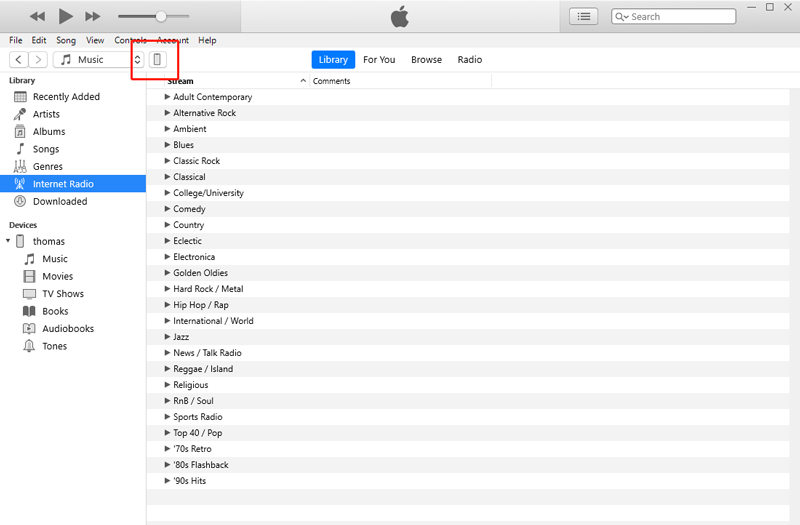
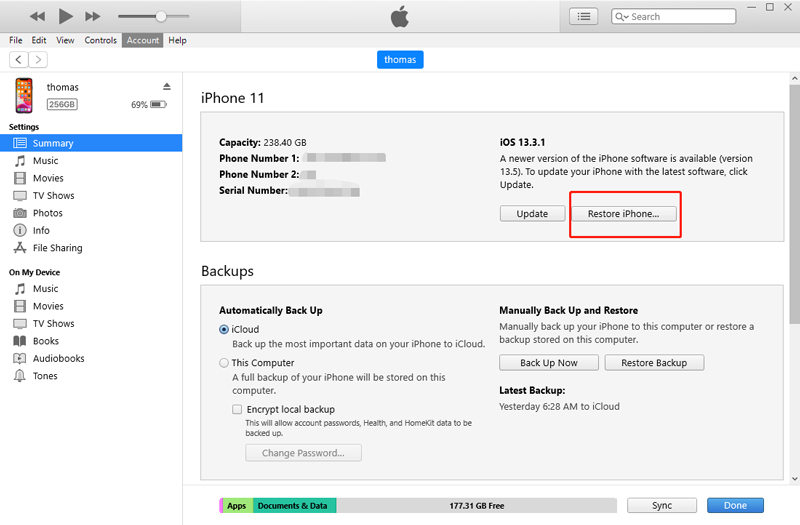
4.2. الدخول لوضع الاسترداد لفتح iPhone (iPhone لم تتم مزامنته أبداً بكمبيوتر من قبل)
iPhone الخاص بك لم تتم مزامنته أبداً بكمبيوترك، لذا iTunes لا يتعرف عليه تلقائياً؟ يمكنك وضع iPhone إلى وضع الاسترداد لاستعادة iPhone عن طريق iTunes. ولكن عليك تلبية الحالات التالية قبل الدخول على وضع الاسترداد.
- 01 خاصية العثور على الـ iPhone (Find My iPhone) معطلة على iPhone المغلق الخاص بك.
- 02 أنت تعلم Apple ID وكلمة المرور الخاصة بجهاز iPhone.
- 03 أزرار iPhone ليست معطوبة.
كيفية فتح iPhone بدون استخدام Siri عن طريق الدخول لوضع الاسترداد.
أولاً، عليك تشغيل أحدث إصدار من iTunes. تالياً، أتبع الخطوات للدخول لوضع الاسترداد.
- على Phone 8، iPhone X، Phone 11 أو أعلى: اضغط واستمر بالضغط على الزر "الجانبي/Side" وأحد أزرار "مستوى الصوت/Volume Button". جر منحدر إغلاق الهاتف لإغلاق iPhone. ثم اضغط واستمر بالضغط على زر"خفض مستوى الصوت/Volume Down" لتوصيل الهاتف ببرنامج iTunes. أخيراً، اضغط واستمر بالضغط على زر "خفض مستوى الصوت/Volume Down" للدخول لوضع الاسترداد.
- على موديلات iPhone 7 أو iPhone 7 Plus: اضغط واستمر بالضغط على الزر "الجانبي/Side" حتى ترى منحدر إغلاق الهاتف. أسحبه لليسار. اضغط واستمر بالضغط على زر ""خفض مستوى الصوت/Volume Down" حتى ترى شاشة وضع الاسترداد.
- بالنسبة لأجهزة iPhone 6، iPhone 6s وكل الموديلات الأقدم: اضغط واستمر بالضغط على الزر "الجانبي/Side" حتى ترى منحدر إغلاق الهاتف. اسحبه لإغلاق iPhone، ومن ثم اضغط واستمر بالضغط على زر "الرئيسية/Home" حتى ترى شاشة وضع الاسترداد.

ثانيًا، عند إجراء العملية والدخول في وضع الاسترداد أثناء الاتصال بـ iTunes ، سيطالبك iTunes بانبثاق منبثق به خياري الاستعادة والتحديث. انقر فوق "استعادة". الانتظار لفترة طويلة وسيتم فتح جهاز iPhone الخاص بك.

4.3. الدخول لوضع DFU لفتح iPhone (iPhone لم تتم مزامنته أبداً بكمبيوتر من قبل)
وضع DFU هو خيار آخر لك لفتح iPhone بدون Siri عندما يكون iPhone الخاص بك لم تتم مزامنته بكمبيوتر ولا يستطيع iTunes التعرف عليه تلقائياً. ولكن، الدخول لوضع DFU أكثر تعقيداً. ويجب عليك دائماً تلبية التالي:
- معرفة Apple ID وكلمة المرور.
- خاصية العثور على الـ iPhone (Find My iPhone) معطلة.
- كل الأزرار يمكن استخدامها بشكل طبيعي.
كيفية فتح رمز مرور iPhone عن طريق وضع DFU
الخطوة 1: ثم بتوصيل iPhone الخاص بك بكابل USB، أفتح iTunes وضع الهاتف بوضع DFU.
- على iPhone X والأحدث: اضغط على زر "زيادة مستوى الصوت/Volume Up" وأتركه، ثم اضغط على زر "خفض مستوى الصوت/Volume Down" وأتركه. اضغط على الزر "الجانبي/Side" حتى ترى منحدر الإغلاق. جره واضغط واستمر بالضغط على الزر "الجانبي/Side" وزر "خفض مستوى الصوت/Volume Down". أخيراً، أترك الزر "الجانبي/Side" وأستمر بالضغط على زر "خفض مستوى الصوت/Volume Down".
- على iPhone 7 والأقدم: اضغط واستمر بالضغط على الزر "الجانبي/Side" حتى ترى منحدر إغلاق الهاتف. اسحبه لإغلاق iPhone، ومن ثم اضغط واستمر بالضغط على الزر "الجانبي/Side" وزر "الرئيسية/Home" أثناء ذلك.
الخطوة 2: ثم سيكتشف iTunes أن جهاز iPhone الخاص بك في وضع الاسترداد، عليك الضغط على "موافق/OK" لاستعادة جهاز iPhone.

ملحوظة: بعد إكمال العمليات بالأعلى، سيظل iPhone بشاشة سوداء وسيدخل في وضع DFU. إذا لم يتم ذلك، فلن يدخل iPhone بنجاح إلى هذا الوضع وربما يدخل في مشاكل أخرى لا يُمكن إصلاحها. لذا، لا أوصي بهذه الوسيلة. بالمقارنة بذلك، استخدام أداة احترافية أكثر أماناً.
الوسيلة 5: قم بالدخول إلى iPhone مغلق بدون رمز مرور عن طريق خداع Siri (لمستخدم إصدار OS 10.1 أو أقدم)
عندما تبحث عن كيف أفتح iPhone الخاص بي على الأنترنت، أثق بأنك رأيت أن هناك طريقة لاختراق رمز iPhone السري باستخدام Siri. بالرغم من أن هذه الطريقة ليست عالمية، ولديها معدل مجاح منخفض حيث أنها مجرد ثغرة وتعمل فقط لدى بعض المستخدمين وتعمل في الغالب فقط على نظام التشغيل iOS 10.1 والإصدارات الأقدم. حسناً، مازلت يمكنك تجربنها إذا كنت تستخدم إصدار منخفض من نظام iOS.
- اضغط واستمر بالضغط على زر "الرئيسية/Home" لتنشيط Siri على iPhone مغلق. بمجرد التنشيط أسال Siri "ما هو الوقت الآن؟" (What time is it?) ستعرض Siri الساعة على الشاشة.
- اضغط على الساعة وأنتقل إلى الساعة العالمية. اضغط على أيقونة "+" لإضافة ساعة جديدة. أكتب أي مدينة في حقل البحث ومن ثم في النص "حدد الكل" بضغطتين متتاليتين. سيعطيك هذا خيارات قليلة بما في ذلك زر مشاركة.
- من قائمة المشاركة حدد صندوق الرسائل وقم بإنشاء رسالة جديدة. في حقل "إلى/To" أكتب أي أحرف واضغط على مفتاح "أدخل/Enter" أو "الرجوع/Return" على لوحة المفاتيح، سيقوم بتحويل النص للون الأخضر.
- أضغط على أيقونة "+" لإضافة جهة اتصال جديدة. سيتم توجيهك لشاشة "إنشاء جهة اتصال جديدة/ Create New Contact". اضغط على زر إنشاء جهة اتصال جديدة.
- الآن اضغط على خيار "إضافة صورة/Add photo" لإضافة صورة. سيتم نقلك لمكتبة الصور.
- أنتظر بضع ثواني في مكتبة الصور ومن ثم اضغط على زر الرئيسية. سيتم نقلك للشاشة الرئيسية متخطياً رمز المرور. يا لها من حيلة!
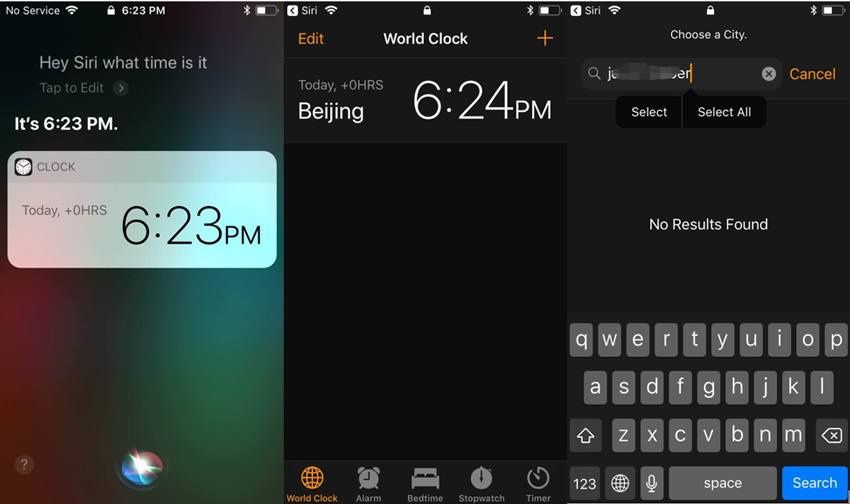
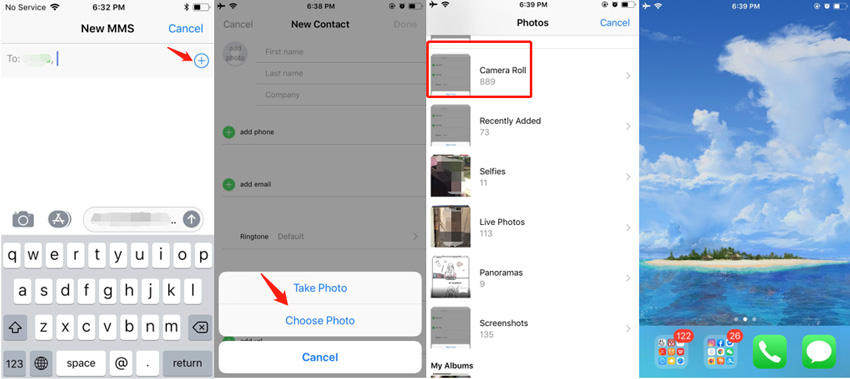
أسئلة شائعة عن iPhone لا يُفتح برمز مرور
س1: لماذا يعرض iPhone الخاص بي قائلاً إن رمز مروري خاطئ؟
عامةً، لا يحث هذا الموقف كثيراً. ربما يتعرض بعض مستخدمي أنظمة iOS لهذه المشكلة بعد تحديث نظامهم. السيناريو الآخر هو أنك بالفعل أدخلت رمز مرور خاطئ ولكن لم تدرك ذلك. بمجرد وقوعك في هذه المشكلة، فيتأسف عليَ إخبارك أنك يمكنك فقط استعادة جهازك.
س2: ماذا أفعل إذا لم يعمل رمز مرور iPhone الخاص بي؟
صراحةً، يمكنك استخدام PassFab iPhone Unlocker، iTunes أو iCloud لفتح iPhone بدون رمز مرور. كل طرق فتح iPhone عند عدم عمل رمز المرور تم ذكرها بالأعلى.
س3: كيف أفتح iPhone الخاص بي بعد محاولات إدخال رمز مرور دخول فاشلة؟
إذا فشلت في فتح رمز مرور iPhone بعد محاولات، يمكنك استخدام iTunes لاستعادة الجهاز، iCloud لمسح محتويات iPhone أو برنامج خارجي مثل PassFab iPhone Unlocker لفتحه.
س4: كيف أفتح رمز مرور iPhone بدون فقدان بيانات؟
في الواقع، لا يوجد طريقة حقيقية لفتح رمز مرور iPhone بدون فقدان البيانات إلا باستخدام ثغرة Siri. ولكن استخدام Siri لفتح iPhone متاح فقط للإصدارات القديمة من iOS، ونسبة نجاح هذه الطريقة منخفض للغاية. لذا، أفضل حل هو إنشاء نسخة احتياطية للبيانات بصورة منتظمة لمنع فقدان البيانات. يمكنك إنشاء نسخة احتياطية على iTunes أو iCloud قبلما يتم إغلاق iPhone الخاص بك. ولكن إذا لم تقم أبداً بإنشاء نسخة احتياطية من قبل ولسوء الحظ تم إغلاق iPhone الخاص بك، إذاً فعليك استخدام برنامج خارجي لإنشاء نسخة احتياطية له.
الملخص
رمز مرور iPhone هو طبقة حماية توفر إمكانية وصول قوية وسهلة وحمايةً لبياناتك. على الرغم من ذلك إذا تم نسيانها فيمكن أن تكون في ضغط كبير حيث أنك لن تستطيع الوصول لبياناتك القيمة وتطبيقاتك. بعدما قمنا بنجاح بفتح رمز مرور iPhone باستخدام PassFab iPhone Unlocker، يجب وضع القليل من الأشياء في الاعتبار والتي تعلمناها من هذه التجربة: واحد، قم بإنشاء رمز مرور يمكن حفظة ولكن قوي. أثنين، حافظ على نظام iOS محدثاً. أخيراً، أحتفظ بنسخة احتياطية من جهازك.
